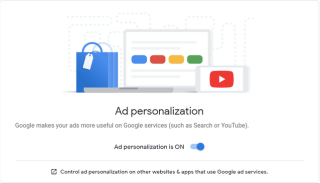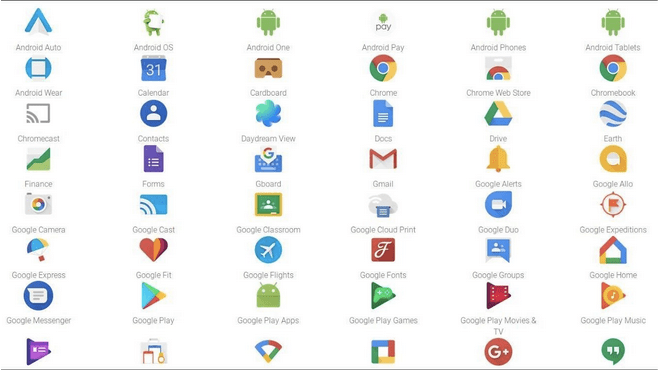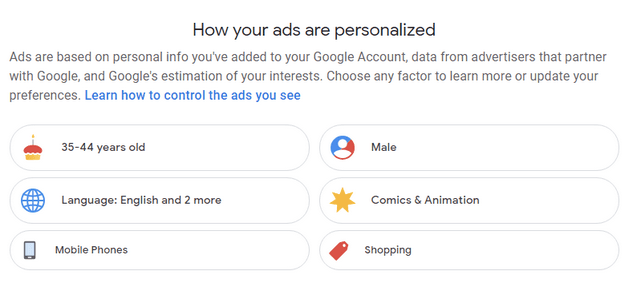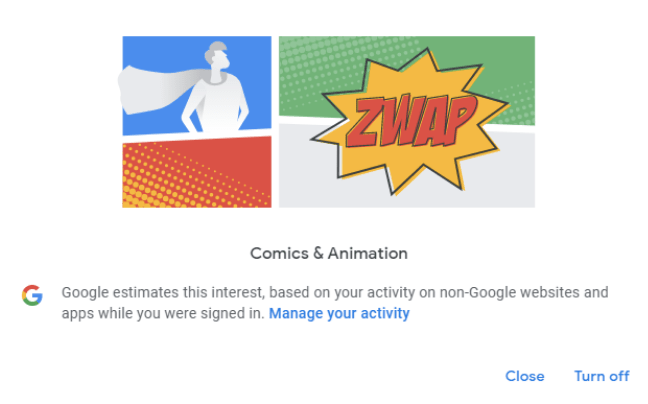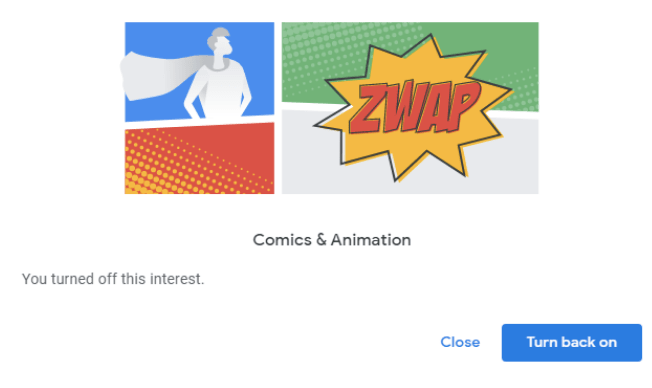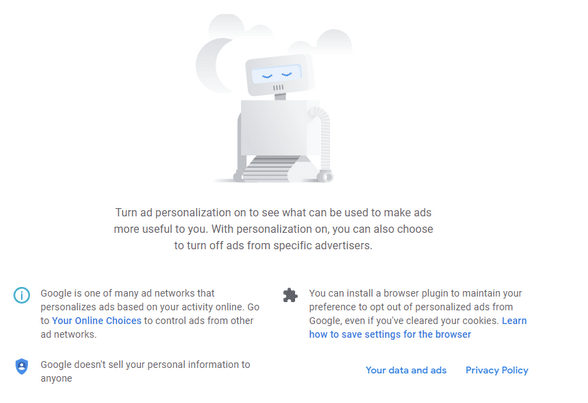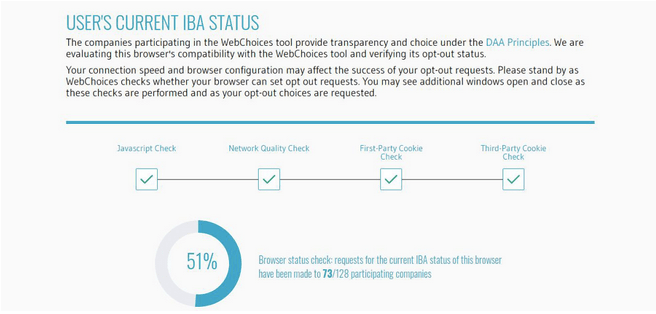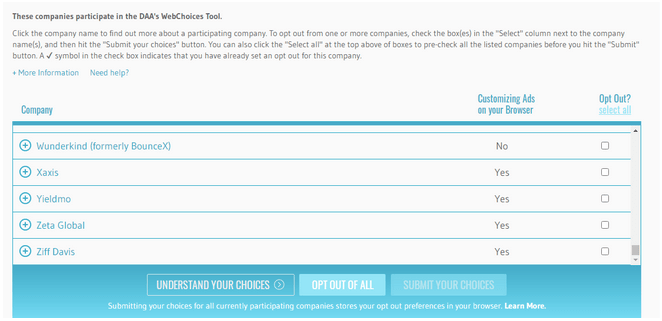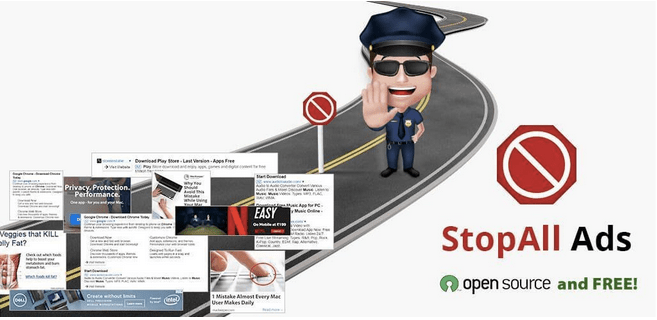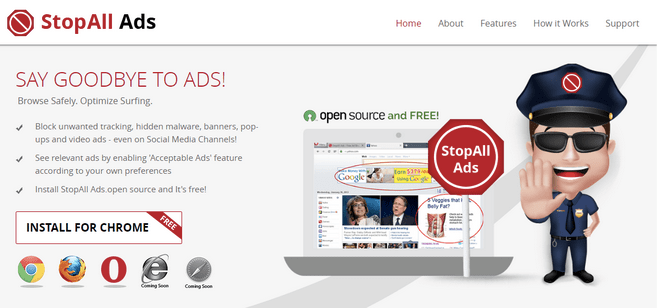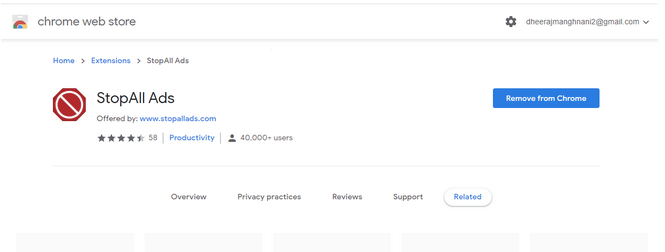Google adalah salah satu raksasa perangkat lunak terbesar yang kita kenal saat ini. Ini menawarkan banyak layanan gratis untuk penggunaan individu seperti Gmail , Drive, Spreadsheet, Documents, dll. Pernahkah Anda bertanya-tanya bagaimana Google menanggung biaya layanan yang ditawarkan secara gratis ini? Jawabannya sederhana, ia menghasilkan melalui iklan. Google memposting iklan untuk pelanggannya dan menutupi semua pengeluarannya untuk layanan ini yang menurut saya dapat dibenarkan.
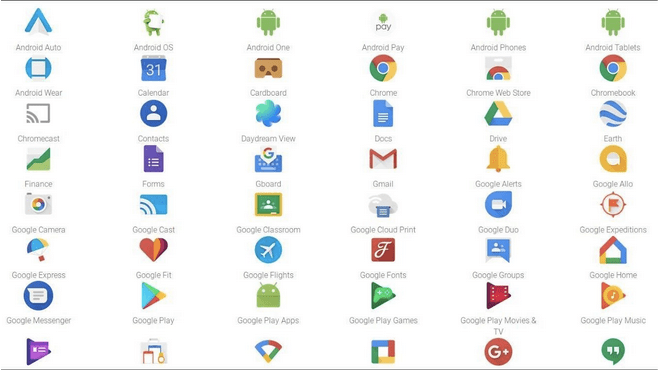
Gambar Produk Google Atas perkenan: YouTube
Namun, ini menjadi lebih buruk ketika Google mulai mengumpulkan data pengguna seperti riwayat penelusuran dan hasil pencarian serta klik dari berbagai pengguna di seluruh dunia. Informasi ini kemudian dianalisis dan digunakan untuk membuat iklan dan rekomendasi yang dipersonalisasi untuk memengaruhi pengguna. Di situlah hal-hal menjadi tidak terkendali karena hasil pencarian Anda menggunakan mesin pencari Google bias. Mereka didasarkan pada halaman web yang telah Anda kunjungi, klik yang Anda buat, dan hasil pencarian yang telah Anda lakukan. Hal ini dapat diamati jika Anda mencari kata kunci yang sama di dua komputer yang berbeda di mana Anda akan mendapatkan iklan, rekomendasi, dan hasil pencarian yang berbeda sampai batas tertentu.
Artikel ini berfokus pada satu aspek menjaga privasi Anda dan itu adalah untuk mencegah browser Anda menampilkan iklan yang ditargetkan dan dipersonalisasi terutama pada produk Google seperti Chrome dan YouTube . Berikut adalah ringkasan singkat dari apa yang tercakup dalam artikel ini:
- Hentikan Iklan yang Dipersonalisasi di Produk dan Layanan Google.
- Pilih faktor yang memengaruhi Produk dan Layanan Google.
- Kontrol iklan dari situs web pihak ketiga.
- Gunakan ekstensi adblocker untuk menghentikan semua iklan
Bagaimana Cara Menghentikan Iklan yang Dipersonalisasi Di Google dan YouTube?
Ada dua metode berbeda untuk menghentikan iklan di Browser Google Chrome:
- Nonaktifkan pengaturan.
- Gunakan ekstensi pemblokir iklan.
Metode Satu: Nonaktifkan Pengaturan.
Google Chrome telah cukup murah hati untuk memberikan pengguna tingkat kontrol tertentu atas pengaturan. Dengan mengubah setelan tertentu, pengguna dapat menghentikan iklan hasil personalisasi di hampir semua produk dan layanan Google. Anda juga dapat memblokir kategori iklan tertentu jika Anda tidak ingin memblokir semua iklan Anda. Berikut adalah langkah-langkah yang perlu Anda ikuti:
Langkah 1 : Buka Google Browser dan arahkan ke halaman web berikut.
https://adssettings.google.com/authenticated
Tip : Anda dapat mengklik link di atas dan halaman web yang diperlukan akan terbuka di browser Anda.
Langkah 2: Jika Anda ingin menghentikan iklan yang dipersonalisasi dan ditargetkan, geser tombol sakelar ke kiri untuk mematikannya. Abaikan peringatan apa pun yang mungkin muncul dan klik tombol Turn Off pada prompt yang muncul.
Langkah 3: Namun, jika Anda tidak ingin mematikan iklan melainkan menyesuaikannya, gulir ke bawah pada halaman yang sama tanpa mematikan sakelar sakelar.
Langkah 4: Temukan bagian berlabel “Bagaimana Iklan Anda Dipersonalisasi?” dan mengevaluasi faktor-faktor yang terdaftar.
Langkah 5 : Setelah Anda menonaktifkan salah satu faktor yang terdaftar, Anda tidak akan melihat iklan yang terkait dengan topik tertentu.
Bagaimana Memilih Faktor Yang Mempengaruhi Produk Dan Layanan Google?
Biarkan saya menjelaskan ini dengan bantuan contoh dari PC saya. Gambar di bawah ini menampilkan faktor-faktor yang dideteksi Google dari aktivitas terakhir saya.
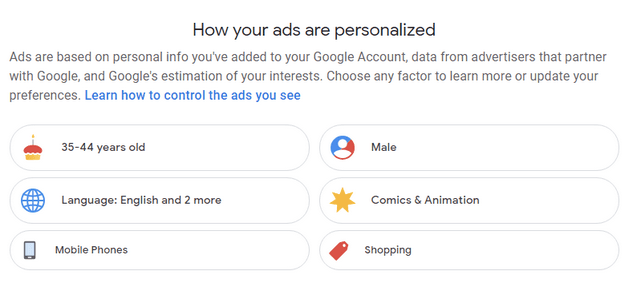
Gambar di atas menunjukkan bahwa Belanja Online dan Komik & Animasi termasuk sebagai dua faktor yang akan mempengaruhi iklan yang akan muncul ketika saya menggunakan Layanan Google. Ini benar karena saya menghabiskan sebagian besar waktu luang saya di Amazon atau mencari animasi Manga Jepang dan komik DC. Jika saya tidak ingin faktor-faktor ini tercermin dalam iklan yang ditampilkan, maka saya dapat mengkliknya dan kemudian mematikannya.
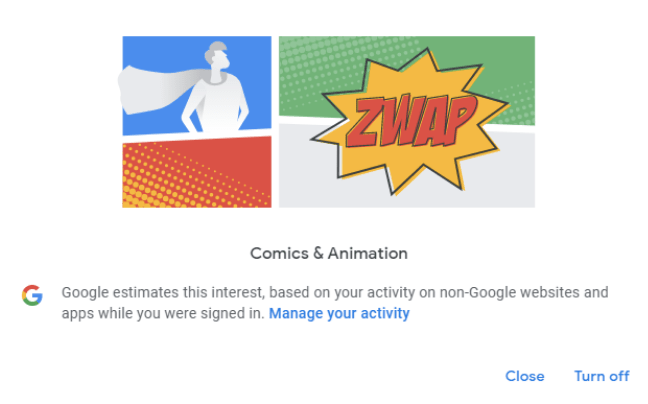
Jika Anda telah mematikan salah satu faktor yang terdaftar dan ingin mengaktifkannya kembali, maka sangat mudah untuk melakukannya. Klik pada kotak yang menyatakan "Apa yang Telah Anda Matikan" dan klik pada faktor yang ingin Anda aktifkan kembali dan klik tombol.
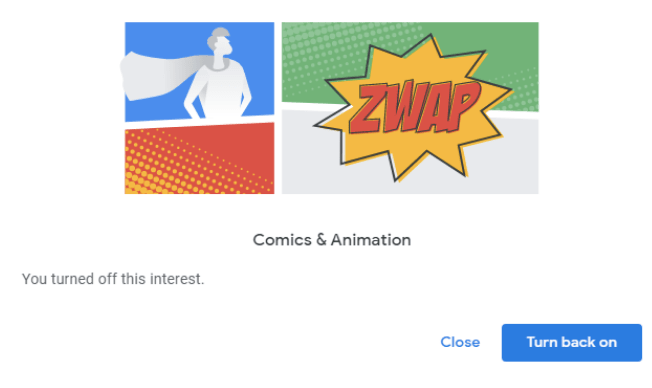
Ke depan, jika Anda melihat bahasa, itu menyatakan bahasa Inggris (itu karena itu adalah bahasa utama saya) dan 2 lainnya. Saya ingin tahu apa bahasa tambahan ini.
Jika Anda mengklik tab bahasa, Anda akan menemukan daftar bahasa yang telah Anda cari atau baca di browser Chrome Anda. Namun, sepertinya ada kesalahan karena saya bisa membaca bahasa Inggris dan Prancis tetapi jujur, saya tidak pernah tahu bahwa bahasa Jawa adalah bahasa yang ada (Tidak bermaksud menyinggung orang Jawa di luar sana). Biarkan saya menghapus bahasa ini dengan mengklik tombol Kelola.
Klik ikon Tong Sampah untuk menghapus bahasa yang tidak Anda inginkan.
Catatan : Google Chrome versi beta mendukung opsi tambahan yang memungkinkan pengguna untuk Mencegah iklan Alkohol dan Perjudian muncul di layar. Namun, fitur ini masih dalam pengujian dan belum diluncurkan ke semua pengguna.
Cara Mengontrol Iklan Dari Situs Web Pihak Ketiga.
Jika Anda ingin mengontrol iklan dari situs web pihak ketiga, ikuti langkah-langkah berikut:
Langkah 1 : Buka halaman web Pengaturan Iklan Google lagi dan gulir ke bawah dan klik "Pilihan Online Anda"
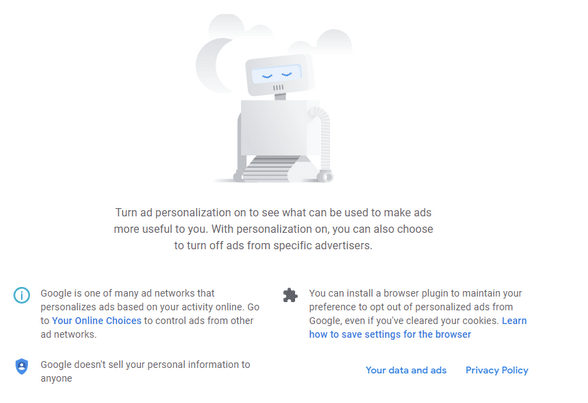
Langkah 2 : Biarkan analisis selesai hingga 100%.
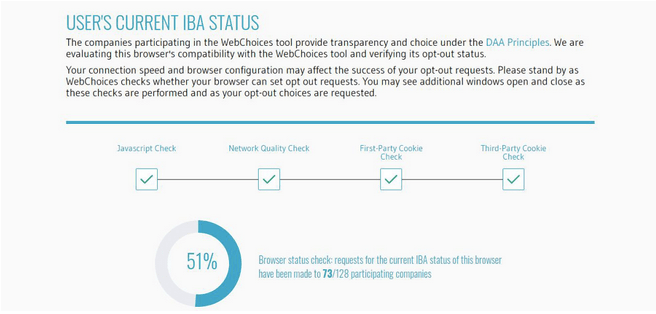
Langkah 3 : Daftar organisasi dengan izin untuk memanipulasi iklan Anda akan muncul di layar. Anda dapat memeriksa setiap nama dan memberi tanda centang di bawah bagian Opt-Out atau Permudah dengan mengklik tombol Opt-Out Of All di bagian bawah.
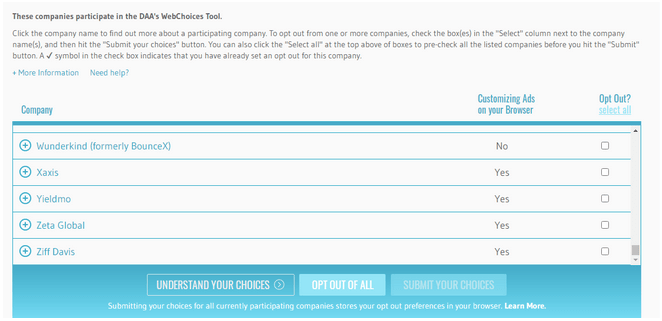
Langkah 4 : Tunggu hingga proses selesai dan tutup halaman web di browser Anda.
Metode Dua: Cara Menggunakan ekstensi adblocker untuk menghentikan semua iklan
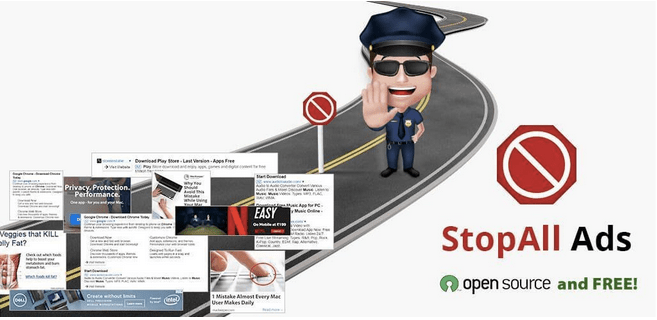
Jika Anda merasa bahwa langkah-langkah di atas sulit dan membutuhkan terlalu banyak waktu dan usaha untuk menyelesaikannya, Anda cukup memasang ekstensi pemblokir iklan di browser Chrome untuk memblokir semua iklan. Ekstensi ini bernama StopAll Ads dan tersedia secara gratis.
Apa itu Iklan StopAll ?
StopAll Ads adalah ekstensi browser pemblokir iklan yang memungkinkan pengguna untuk mencegah iklan yang tidak diinginkan yang merusak dan mengalihkan perhatian mereka saat menjelajah internet. Fitur lain termasuk menghindari dilacak oleh situs web eCommerce, mencegah entitas jahat memasuki sistem Anda, dan bagian terbaiknya adalah memungkinkan pengguna menonaktifkan tombol media sosial. Saat ini dapat diinstal di Chrome, Firefox, dan Opera.
Bagaimana Cara Memasang Dan Menggunakan Iklan Stopall Di PC Anda?
Ekstensi ini sederhana dan nyaman untuk dipasang dan digunakan. Berikut adalah langkah-langkah yang perlu Anda ikuti:
Langkah 1 : Navigasikan ke situs web resmi dan klik tombol Instal.
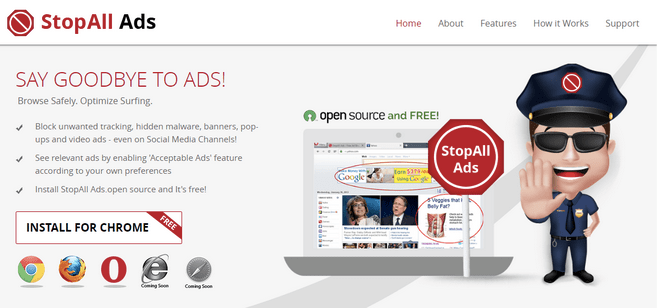
Langkah 2 : Anda akan diarahkan ke Halaman Toko Web Chrome di mana Anda harus mengklik Tambahkan ke Chrome dan kemudian klik Tambahkan ekstensi pada prompt yang muncul.
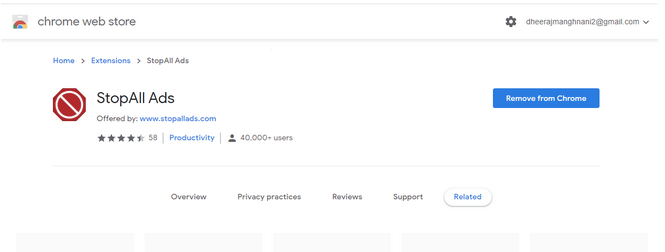
Langkah 3 : Kunjungi halaman Ekstensi Chrome dan konfigurasikan pengaturan jika diperlukan.
Pilihan Anda Tentang Cara Menghentikan Iklan yang Dipersonalisasi Di Google Dan Youtube.
Itu semua informasi yang ingin Anda ketahui tentang Cara Menghentikan Iklan yang Dipersonalisasi di Google dan YouTube. Pilihan ada di tangan Anda apakah Anda ingin mengubah pengaturan Google atau menggunakan ekstensi pemblokir iklan dan menyelesaikan masalah dengan cepat dan mudah. Ekstensi StopAll Ads memiliki beberapa fitur lagi yang tidak ada saat Anda mematikan pengaturan Google secara manual seperti pemblokir Media Sosial dan mencegah adware dan pelacak berbahaya menyusup ke PC Anda.